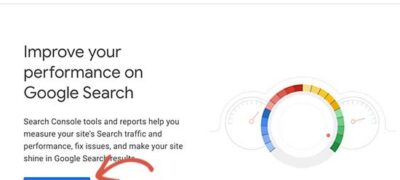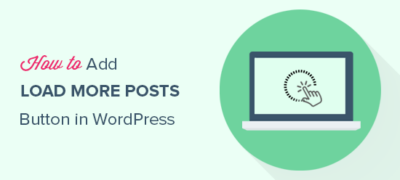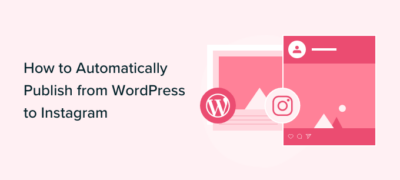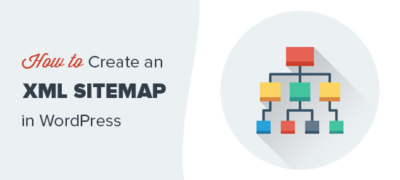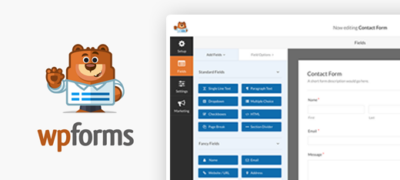为您的SEO优化WordPress网站的最重要步骤之一就是将…
最近,我们的一位读者问是否可以在其网站的移动版本上禁用特定的WordPress插件?像WordPress中的任何东西一样,有一个插件。在本文中,我们将向您展示如何轻松地在网站的移动版本中禁用特定的WordPress插件。
为什么要为移动用户禁用特定的WordPress插件
当有人访问您的网站时,WordPress不会加载不活动的插件。但是,它确实会加载所有活动的插件,然后根据插件的不同,它也会加载所需的脚本和样式表。
请参阅有关WordPress工作原理的指南,了解其如何加载插件。
所有好的WordPress插件都尝试仅在需要时加载。但是,有时插件作者很难猜测您是否需要该插件。在这种情况下,他们选择加载所需的文件以防万一。
一些想要在Google 速度和性能测试中获得完美分数的用户,经常想禁用特定于移动设备的插件。
这就是本文可以提供帮助的地方。
让我们看一下如何轻松地为网站的移动版本禁用单个WordPress插件。
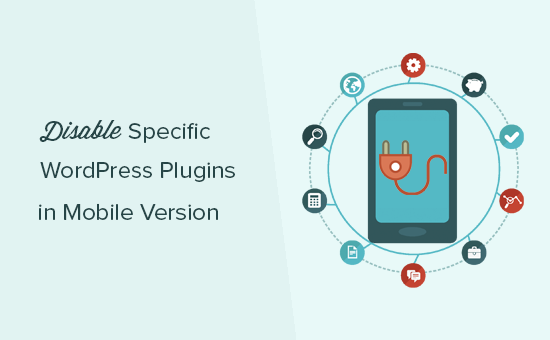
设置WordPress插件管理器插件
您需要做的第一件事是安装并激活Plugin Organizer插件。有关更多详细信息,请参阅有关如何安装WordPress插件的分步指南。
重要提示:插件管理器是一个非常强大的插件。重新排序或禁用插件可能会导致冲突和意外行为,从而使您的网站无法访问。我们建议您在禁用或重新排序任何插件之前创建一个完整的WordPress备份。
激活后,您需要访问Plugin Organizer»设置页面以配置插件设置。
除了默认选项,现在您只需要打开以下选项。
- 选择性插件加载
- 选择性移动插件加载
不要忘记单击“保存设置”按钮来存储您的更改。
为插件管理器创建必备插件
插件管理器需要一个必须使用的插件才能正常工作。它会自动尝试为您创建它,但是如果失败,则您必须自己创建它。
让我们首先检查插件是否能够自动创建MU插件。
您可以转到“ 插件»已安装插件”页面来完成此操作。您将看到一个标记为“必须使用”的新链接,单击该链接将向您显示您站点上已安装的MU插件。
如果没有看到插件或“必须使用的插件”链接,则表示插件组织者无法创建文件,您需要自己手动进行操作。
首先,您需要使用 cPanel中的FTP客户端或文件管理器应用程序连接到您的网站。
接下来,您需要转到/ wp-content / mu-plugins /文件夹。如果/ wp-content /文件夹中没有mu-plugins文件夹,则需要创建一个。
之后,您需要转到/ wp-content / plugins / plugin-organizer / lib /文件夹并将名为“ PluginOrganizerMU.class.php”的文件下载到您的计算机。
接下来,您需要转到/ wp-content / mu-plugins /文件夹,然后从计算机上载文件。
插件管理器现在可以使用此文件在移动设备和台式机上正确管理您的插件。
在移动版本中禁用特定的WordPress插件
插件管理器使禁用移动设备上的任何WordPress插件变得非常容易。只需转到“ 插件管理器”»“全局插件”页面。
您将在屏幕上看到两列。第一列是“可用项”,其中包含所有已安装的WordPress插件。第二列是针对具有禁用标准框和禁用移动框的“禁用项”。
首先,您需要单击“禁用的手机”框将其展开。之后,将要禁用的插件从可用列拖放到禁用的移动框中。
添加插件后,不要忘记单击“保存”按钮来存储您的更改。
就这样。插件组织者现在将在您的移动网站上禁用这些插件。
插件管理器还可以轻松地为特定帖子,页面,用户角色和其他参数禁用单个WordPress插件。有关更多详细说明,请参阅有关如何使用插件管理器来加快WordPress速度的指南。